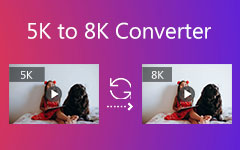Nézze meg itt a CloudConvert teljes körű információit
Biztonságos a CloudConvert használata? Mit tehet? Ha minden kérdésére választ szeretne adni, olvassa el a bejegyzést. Részletes áttekintést nyújtunk a CloudConvertről. Tartalmazza az előnyeit és hátrányait, valamint az árakat. Ezenkívül bemutatjuk, hogyan kell használni az eszközt a fájlok konvertálására. Ezen kívül megtudhatja a CloudConvert offline és online legjobb alternatíváját is. Ha minden szükséges információt meg szeretne kapni, olvassa el a témáról szóló vitát CloudConvert.
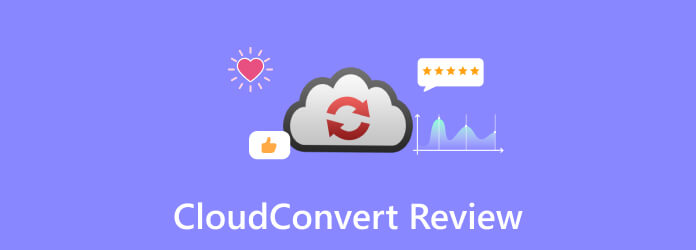
1. rész. A CloudConvert részletes áttekintése
CloudConvert egy online alapú konverter, amely különféle fájlok konvertálására képes. Az eszköz segítségével bármilyen fájlformátumot csatolhat a számítógépről, a Google Drive-ról, a Dropboxról stb. A fájlt egy hivatkozás segítségével is hozzáadhatja, így minden felhasználó számára kényelmes. Ezenkívül több dolog is élvezhető az átalakítási folyamat során. Beállíthatja a hangerőt, a bitsebességet és egyebeket. Akár kötegelt átalakítási eljárást is végezhet több fájl egyidejű konvertálásához. A CloudConvertnek azonban vannak hátrányai. Mivel egy online konverterről van szó, az eszköz működtetéséhez internetkapcsolattal kell rendelkeznie. Ezenkívül a konverter nem fog megfelelően működni, ha lassú a kapcsolat.
Biztonságos a CloudConvert?
Sok felhasználó megkérdezi, hogy biztonságos-e a CloudConvert használata a fájlok konvertálásakor. Mindannyian tudjuk, hogy nem jó látni a fájlokat más eszközökön. A kérdés megválaszolása előtt először használjuk az eszközt, hogy tapasztalatainkat megoszthassuk Önnel. Ennek eredményeként elmondhatjuk, hogy a CloudConvert egy biztonságos online eszköz. Meg tudja védeni az összes fájlt, és senki sem férhet hozzá. Az adatvédelmi irányelvek alapján a fájl hozzáadása után az eszköz 24 óra elteltével véglegesen eltávolítja azokat. Másrészt, ha törli CloudConvert-fiókját, az összes személyes adata véglegesen törlődik 72 óra elteltével. Ezzel biztosíthatja, hogy a CloudConvert Org ne terjessze ki az Ön adatait más felhasználóknak.
Ha többet szeretne megtudni a CloudConvertről, tekintse meg az alábbi részletes információkat. Felfedezi a tulajdonságait, árait, előnyeit és hátrányait, és még sok mást.
A CloudConvert főbb jellemzői
- • Az eszköz lehetővé teszi különféle fájlok, például videó, hang, kép, prezentáció és egyebek konvertálását.
- • Módosíthatja a videofelbontást, a képarányt, a videokodeket, a minőséget és egyéb paramétereket.
- • Az eszköz módosíthatja az audiokodeket, a csatornákat, a bitrátát, a mintavételezési sebességet stb.
- • Kötegelt átalakítási folyamatot kínál.
CloudConvert árképzés
Az ár a konverziós jóváírások függvényében változik
- • 9.00 USD – 1 hónap (1000 konverziós jóváírás)
- • 17.00 USD – Csomag (1000 konverziós kredit)
- • 17.00 USD – 1 hónap (2000 konverziós jóváírás)
- • 32.00 USD – Csomag (2000 konverziós kredit)
A CloudConvert előnyei
- • Még az ingyenes verzió is lehetővé teszi napi 25 fájl konvertálását.
- • Az eszköz több mint 200 videó-, kép-, hang-, e-könyv-, dokumentum- és egyéb formátumot támogat.
- • Nem oszthatja meg a felhasználók személyes adatait.
- • Az eszköz minden webes platformon elérhető.
- • A felület egyszerű, amely minden felhasználó számára megfelelő.
- • Nem jelennek meg zavaró hirdetések a képernyőn.
A CloudConvert hátrányai
- • Az eszközből hiányoznak az alapvető video- és hangszerkesztő eszközök.
- • Egy nagy fájl konvertálása időigényes.
- • A CloudConvert asztali és mobil verziója nem érhető el.
A CloudConvert használata
Tegyük fel, hogy az AVI-videóját egy másik formátumra, például MP4-re szeretné konvertálni; kövesse az alábbi módszert.
1 lépésUgrás a CloudConvert. Ezt követően kattintson a gombra Válaszd ki a fájlt gombot a számítógépen lévő videofájl böngészéséhez.
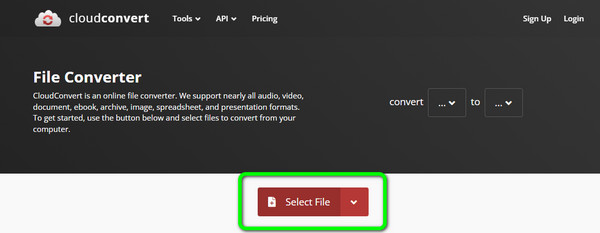
2 lépésEzután kattintson a Konvertálás lehetőség az MP4 formátumot választott kimeneti formátumként.
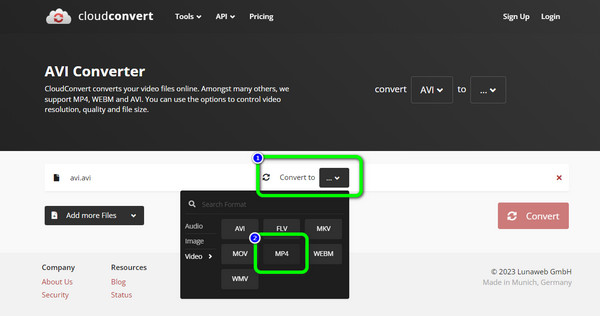
3 lépésAz utolsó lépéshez kattintson a gombra Megtérít gombot az átalakítási folyamat elindításához. A folyamat után letöltheti a konvertált fájlt a számítógépére.
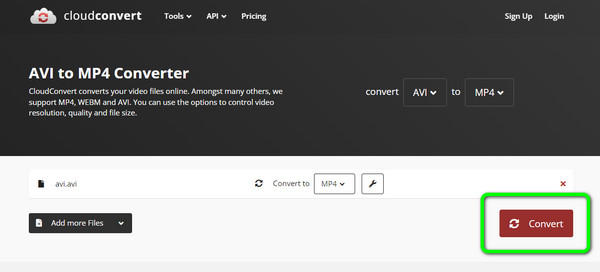
2. rész. A legjobb CloudConvert alternatívák
1. Tipard Video Converter Ultimate
A CloudConvert használatával különféle fájlok konvertálhatók. De ez csak azt korlátozza, hogy a felhasználók naponta legfeljebb 25 fájlt konvertáljanak. Ezenkívül az eszköz működtetéséhez internetkapcsolat szükséges. Ezt szem előtt tartva ajánlunk egy offline eszközt, amely segíthet a különféle fájlok konvertálásában. Használat Tipard Video Converter Ultimate fájlok offline konvertálásához. Letölthető Mac és Windows operációs rendszerre. A program segítségével egyszerűen és gyorsan konvertálhatja fájljait. Ezenkívül a program fő felülete minden felhasználó számára tökéletes. Ez azért van, mert elrendezése és funkciói könnyen érthetők. A program kötegelt konvertálási funkciót is kínál. Ezzel több fájlt is konvertálhat egy menetben. Ezen kívül a Tipard Video Converter Ultimate különféle formátumokat támogat. Tartalmazza az MP4, MOV, AVI, FLV, MKV, MP3, AAC és FLAC fájlokat. A program átalakítási folyamata is kivételes. A fájlt 60-szor gyorsabban konvertálhatja, mint más konverterek. Tehát, ha egy hatékony, de egyszerű eszközt szeretne a fájlok konvertálásához, soha ne kételkedjen a Tipard Video Converter Ultimate képességében. Ezenkívül a CloudConverttől eltérően a program segítségével javíthatja fájljait. Lehetővé teszi a videó szerkesztését a videó színeinek megváltoztatásával, vízjelek hozzáadásával, szűrők és effektusok hozzáadásával stb.
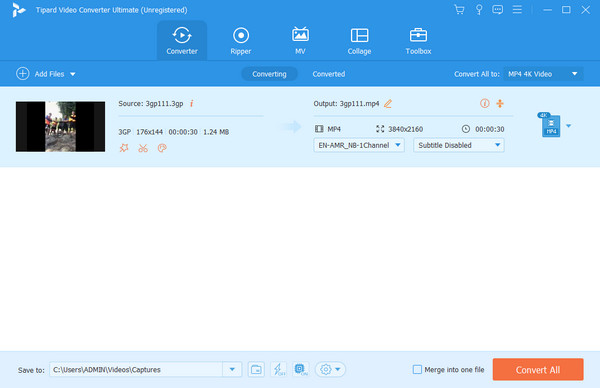
2. Freemake Video Converter
Egy másik offline program, amelyet használhat Freemake Video Converter. A program különféle fájlokat, például videót, képet és hangot képes konvertálni. Különféle kimeneti formátumokat is támogat. Tartalmaz MKV, MP4, FLV, WMV, 3GP, MP3, AVI és még sok mást. Ezenkívül a fájl konvertálása csak néhány másodpercet vesz igénybe, így kényelmes a felhasználók számára. Ráadásul a Freemake Video Converter kötegelt átalakítási folyamatot is kínál. Így nem kell egyenként konvertálnia a fájlt. Ettől eltekintve, ha le szeretné vágni a videót a konvertálás előtt, megteheti. A fájlok konvertálása mellett a program vágási funkciót is kínál, mellyel vághat ill vágja le a videót preferenciája alapján. Vannak azonban hátrányok, amelyekkel találkozhat a program működtetése során. A Freemake Video Converter csak Windows operációs rendszerhez érhető el. Tehát a Mac felhasználók nem férhetnek hozzá a programhoz. Ráadásul a program telepítési folyamata túl sok időt vesz igénybe. Előfizetési csomagot is kell vásárolnia az eszköz fejlettebb funkcióinak eléréséhez.
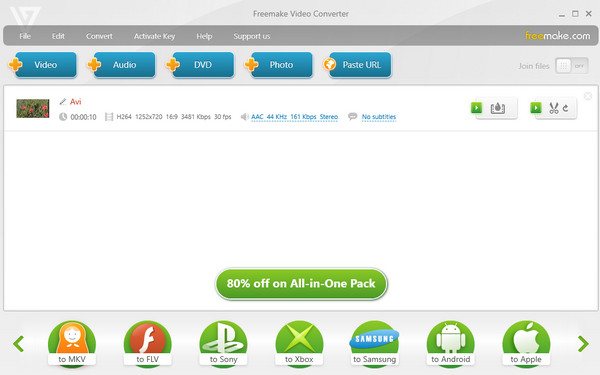
3. Convertio
Ön is használja Convertio a CloudConvert alternatívájaként. Az online eszköz segítségével videókat, képeket, hanganyagokat, e-könyveket és egyebeket konvertálhat különféle formátumokba. Ezenkívül a fájl konvertálásakor azonnal megkaphatja az eredményt, mivel gyors átalakítási eljárással rendelkezik. Ettől eltekintve, a fájlok konvertálása egyszerű. Csak lépéseket kell tennie a kívánt eredmény eléréséhez. További jó tapasztalat, hogy az átalakítás során nem találkozhatunk bosszantó hirdetésekkel. Így zökkenőmentesen konvertálhatja fájljait. Ezenkívül a Convertio kötegelt átalakítási folyamatot is kínál. Így több fájlt konvertálhat egyszerre. De annak ellenére, hogy a Convertio hatékony konverter, még mindig megtalálhatja a hátrányait. Az ingyenes verzió használatával csak 2 fájlt tölthet fel a kötegelt átalakítási folyamathoz. Ezenkívül csak korlátozott, 100 MB-os fájlmérettel tölthet fel. Ettől eltekintve, nem használhatja az eszközt, ha nincs internet-hozzáférése.
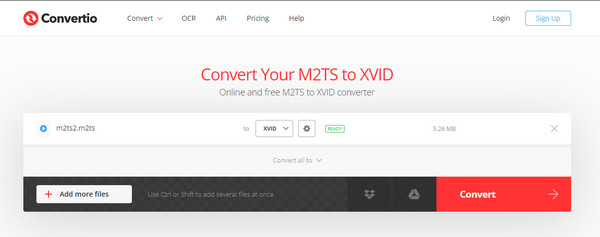
4. Zamzar
A következő a sorban a CloudConvert alternatívája Zamzar. Ez az online konverter minden webhelyplatformon elérhető. Tartalmazza a Firefoxot, a Google-t, az Explorert, az Edge-t és még sok mást. Ezenkívül nem kell hozzáértőnek lenni a használatához video konverter. Még egy kezdő is könnyedén használhatja a Zamzart különféle fájlok konvertálására. Ezenkívül az eszközzel különböző platformokról tölthet fel és illeszthet be videót és hangot. Feltöltheti a hangot a Dropbox-fiókjából, a Google Drive-ból és az URL-ből. Az átalakítási folyamat azonban túl hosszú. Ráadásul az ingyenes verzió használatakor az eszköz legfeljebb 50 MB-os fájl feltöltését teszi lehetővé. Ezen kívül az eszköz csak különféle fájlok konvertálására alkalmas. Ha olyan eszközöket keres, amelyek alapvető szerkesztési funkciókat kínálnak, a Zamzar nem megfelelő. Így a többi konverterrel ellentétben a hangot nem módosíthatja.
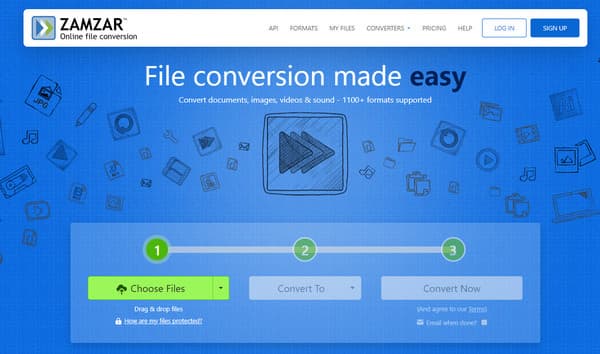
5. 123APPS
123Apps egy másik online eszköz, amelyet fájlok konvertálására használhat. A konverter könnyen érthető elrendezéseket biztosít egyszerű átalakítási módszerekkel. Így még egy kezdő vagy kezdő is használhatja az átalakítót. Ezenkívül a konverter különféle beviteli formátumokat támogat. A 123Apps támogatja az MP4, WMV, AVI, FLAC, M4A, WAV és sok más formátumot. Az eszköz lehetővé teszi a hang szerkesztését is. Módosíthatja a bitrátát, a mintavételezési sebességet, a csatornákat és egyéb paramétereket. Videó konvertálásakor módosíthatja a videó minőségét, kodekjét és fájlméretét. Vannak azonban olyan esetek, amikor az átalakító nem működik megfelelően. Ezenkívül a feltöltés és a konvertálási folyamat túl lassú. Ezért türelmesnek kell lennie a szerszám használatakor. Zavaró hirdetések is megjelennek a képernyőn, bosszantó felhasználók.
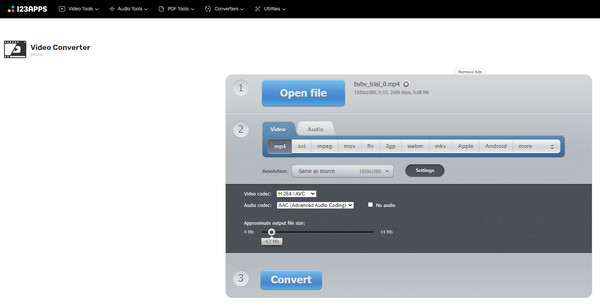
3. rész. GYIK a CloudConvert felülvizsgálatáról
1. A CloudConvert Google-termék?
A CloudConvert nem a Google terméke. A CloudConvert a Lunaweb GmbH építette. Ez egy olyan cég, amely Münchenben, Németországban található,
2. Feltörhető a CloudConvert felhőalapú tárhelye?
A CloudConvert felhőalapú tárhelyét más felhasználók nem tudják gyorsítótárba helyezni. Az eszköz néhány óra alatt képes törölni az adatokat. Ezenkívül a CloudConvert nem egy meggondolatlan online szoftver, amely lehetővé teszi a hackerek számára, hogy megszerezzék információikat.
3. Biztonságos a CloudConvert a Google Drive-hoz?
Igen, ez az. Fájljai akkor is biztonságban vannak, ha megkapja a CloudConvert kiterjesztését. A fájlokat konvertálhatja a Google Drive-ból anélkül, hogy aggódnia kellene az esetleges adatvesztés miatt.
4. Létezik CloudConvert alkalmazás?
Sajnos nincs. A CloudConvert mobilra és asztali számítógépre nem érhető el. Az eszközt csak különféle webes platformokon érheti el.
Következtetés
Az olvasás után CloudConvert áttekintését, világos lesz számodra a CloudConvert képességeiről. Azt is felfedezte, hogy biztonságosan használható különféle fájlok konvertálására. Vannak esetek, amikor először szerkesztenie kell a fájlt, mielőtt folytatná a konvertálási folyamatot. De a CloudConvert nem tudja szerkeszteni a fájlokat. Ebben az esetben különféle konvertereket is használhat a CloudConvert alternatívájaként, például Tipard Video Converter Ultimate. Használja a programot, ha javítania kell a videót és zökkenőmentesen konvertálnia kell a fájlokat.